semua nya gratis cepetan sedotttt gan>>!!
Calender
Tutorial Membuat Bootable USB Flash Disk dengan WinToFlash
Pada tulisan kali ini saya ingin memberikan sedikit tips dan trik bagaimana membuat bootable USB Flashdisk dengan software WinToFlash..
Langkah-langkah penggunaan software WinToFlash yang akan membuat flashdisk anda menjadi bootable adalah sebagai berikut.
1. Extract dan Install terlebih dahulu software WinToFlash yang telah anda download dari website resmi WinToflash tersebut.
2. Open software WinToFlash yang telah diinstal tadi. Kemudian centang pada kotak listnya (selalu mulai di modus wizard) klik berikutnya.
4. Ada 2 cara untuk memilih
1. Arahkan window ke cd/dvd room yang sudah ada cd booting windows 7 maupun windows XP.
2. Atau dengan cara memakai cd/dvd room Bayangan. dengan cara:
a. jadikan file windows menjadi ISO dengan sofware ( Ultra Iso, nero, dll)
b. Instal winmount ( untuk membuat cd/Dvd room bayangan), kemudian klik kanan pada file windows yang sudah di buat iso, pilih open with klik WintMount Aplication, maka hasilnya menjadi
Cd Drive (Z): GRMCULFREO_END_DVD
5. pilih drive windows nya klik OK
6. Pada Usb Drive Pilih ke drive flashdisk yang mau digunakan, kemudian pilih berikutnya
7. kemudian ada komentar kotak dialog centang pada Aku terima kemudian pilih berikutnya.
8. tunggu sampai proses pemasang windows ke flashdisk
8. selesai anda sudah bisa menggunakan flashdik anda untuk menginstal.
saran : Gunakan windows Original Okey , Jangan Lupa tinggalkan Comment-nya ea!!!
Tags: Tutorial
Langganan:
Posting Komentar (Atom)
Popular Posts
-
Tutorial nya da di bawah ini : Cara Resetter Epson TX110 - TX111 secara Soft...
-
Mungkin kamu pernah mengalami printer canon IP1200, IP1300, IP1600, IP1700 yang kamu pakai tiba-tiba tidak bisa ngeprint. Dan lampu indika...
-
Daftar Search engine Google google adalah search engine paling terkenal jadi mendaftar di google adalah hal yang wajib untuk mempopulerka...
-
Danzo pernah berteman dengan Hiruzen Sarutobi sejak masa kecilnya , dan meskipun upaya terbaiknya , Danzo selalu merasa ka...
-
INFORMASI : Avast antivirus Pro Edition sudah memasukkan fitur perlindungan tambahan seperti anti-spyware & anti-rootkit protection fo...
-
DivX Plus 8.0 Build 1.6.0.38 Full Keygen File Size : 44.15 MB DivX Plus software ini terdiri dari : -DivX Plus Web Player -DivX Plus C...
-
A - PDF Office ke PDF v5.2.0 | 11,7 Mb A - PDF Office ke PDF adalah yang cepat , utilitas terjangkau untuk memungkinkan Anda...
-
ERROR CODE CANON MP145/MP160 : E2-2 = tidak ada kertas (ASF) E3-3 = Paper jam E4 = tidak ada tinta/cartridge E5-5 = ink cartridges tida...
-
WinTuning 7 1.15 Full Serial File Size : 32 MB WinTuning ini kita bise meng-customize, optimize, tweak dan meningkatkan kinerja Windows...
-
SmadaV Akhirnya mengeluarkan versi terbarunya yaitu Smadav 8.5, SmadaV merupakan Ativirus lokal buatan anak bangsa indonesia yang sudah cuku...
Link BANER's Friends™
CARA RESET Canon iP1880
Canon iP1880 bisa juga menggunakan cara manual atau tidak membutuhkan Software Resetter. Untuk melakukan Ink Full TankResetter lakukan langkah berikutnya : 1. Hidupkan printer Canon iP1880
2. Tekan dan tahan tombol power on
3. lepas kabel power listrik printer
4. pasang kembali kabel power listirk printer (posisi power on masih di tekan)
5. Lepaskan tombol pweron.
6. Printer akan normal kembali. (Printer back to normal again) 7. Lalu Gunakan Softwarenya deh… 8. Semoga Berhasil GAn ….
Kalau mau mudah, pake saja program resetterini, resetter ini juga bisa dipake untuk tipe printer canon Ip 1100, 1800, 2500, 1880, 1980. Menggunakan sofware ini cukup mudah anda tinggal mencentang pilihan “eepRom Clear” dan “Cleaning“. Lalu pada pilihan Tabulasi Clear Waste Ink Counter, pilih tombol “Platen” dan “Main” untuk mereset indikator menjadi posisi o. Untuk ip 1980 terdetect oleh software ini sebagai 1800 ASA. Dengan mengetahui tipe printer pengenal id printer anda ini, akan memudahkan anda untuk mereset printer anda dgn memilih tombol relesase lock, lalu set destination ke IP 1800 ASA (hnaya untuk printer ip 1980)–> beda printer beda setingan, akhiri dengan menekan tombol set. Kalau berhasil indikator cartridgenya akan penuh, tapi terkadang tidak berpengaruh. Untuk mengetahui informasi printer anda, anda bisa memilih tombol “device id“. penggunaan Tab “Set Destination” disesuaikan dengan tipe printer anda. Jika fasilitas ini non aktif berarti tipe printer milik anda tidak mendukung untuk mode ini. Semoga dengan adanya tutorial ini membantu teman-teman untuk meresetter tipe printer canon anda.


























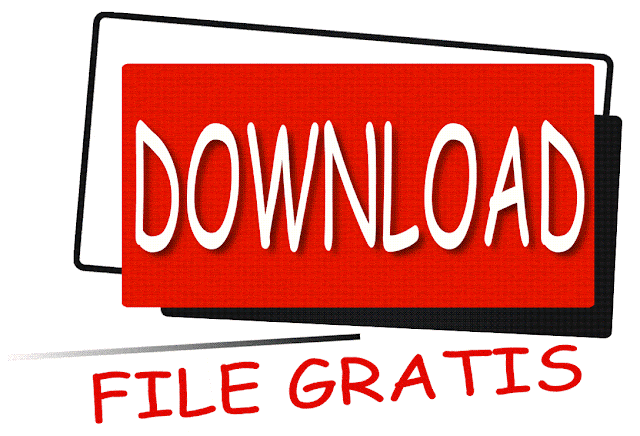
Share your views...
1 Respones to "Tutorial Membuat Bootable USB Flash Disk dengan WinToFlash"
Hirens 2018 New Generation Support HDD GPT + UEFI-CSM READY!
cobain open source project rancangan ane gan >
IT Tools Pack Solution
(Tersedia Acronis 2018 + Norton Ghost + Minitool Partition Wizard Technician 9.1 + DLL)
#SalamSatuTeknologi
9 Mei 2018 pukul 09.55
Posting Komentar